Jupyter Notebook:新手到专家的Python开发环境速成手册
发布时间: 2024-12-06 14:18:01 阅读量: 9 订阅数: 19 


探索Jupyter Notebook:Python交互式编程与数据分析的利器
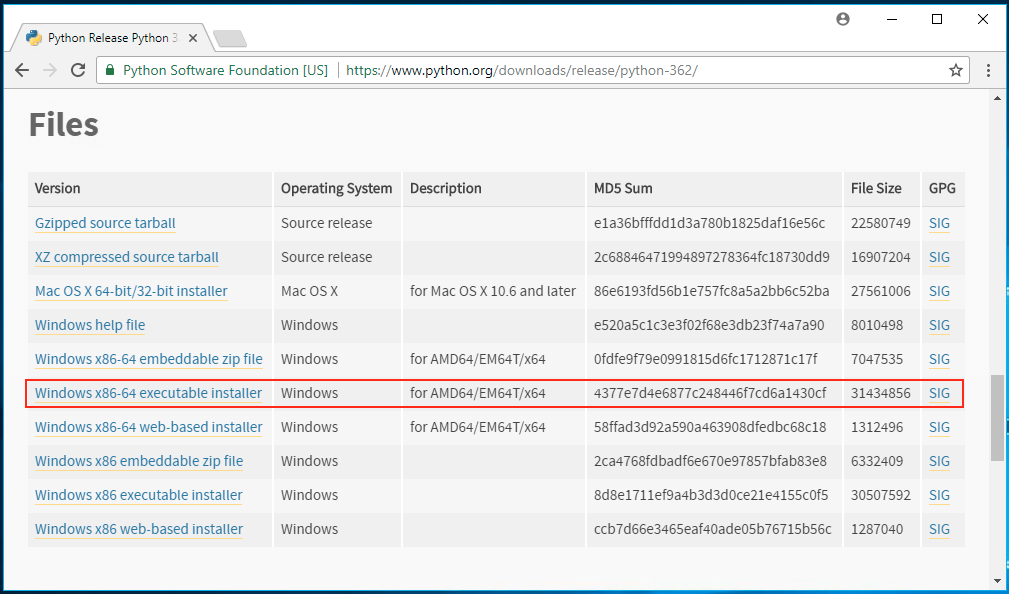
# 1. Jupyter Notebook概述与安装
## 1.1 Jupyter Notebook简介
Jupyter Notebook是一款开源的Web应用程序,它允许用户创建和共享包含代码、公式、可视化和文本的文档。它支持多种编程语言,包括Python、R等,是数据分析、机器学习、科学计算等领域的理想工具。在Jupyter Notebook中,你可以编写可重复使用的代码片段、可视化图表,并对其进行解释说明,从而使得代码演示和数据分析更加直观。
## 1.2 安装Jupyter Notebook
要在你的本地环境中安装Jupyter Notebook,你可以使用Python的包管理工具`pip`。打开终端或命令提示符,输入以下命令:
```bash
pip install notebook
```
执行完上述命令后,安装会自动开始。当提示安装成功,你就可以通过以下命令来启动Jupyter Notebook服务:
```bash
jupyter notebook
```
启动后,你的默认浏览器会打开Jupyter的主界面,你可以开始创建新的笔记本,并开始编写代码和分析数据了。
## 1.3 环境配置
在安装Jupyter Notebook之前,推荐使用虚拟环境来管理Python包,以避免依赖冲突。在Python 3.3及以上版本,可以使用内置的`venv`模块创建虚拟环境:
```bash
python -m venv myenv
```
激活虚拟环境后,再执行安装Jupyter Notebook的命令。激活命令依操作系统而异:
- 在Windows下:
```bash
myenv\Scripts\activate
```
- 在Unix或MacOS下:
```bash
source myenv/bin/activate
```
使用虚拟环境可以保证项目的依赖明确且不会影响到系统中的其他Python项目。
# 2.1 基本交互式编程
### 2.1.1 代码单元的使用和管理
在Jupyter Notebook中,代码单元是执行代码和文本的容器,它们是构成Notebook的基本单元。代码单元允许用户在一个交互式的环境中逐个执行代码段,并即时查看输出结果,这对于数据探索、教育和演示等场景非常有用。
代码单元的创建非常简单,只需在Notebook界面中点击“+”按钮,就会自动插入一个新的代码单元。用户可以直接在此单元中编写代码,支持包括Python在内的多种编程语言。执行代码单元也很方便,可以通过快捷键“Shift+Enter”或点击工具栏中的“运行”按钮。
管理代码单元涉及重排、复制、删除等操作。在Jupyter中,可以使用鼠标拖拽的方式重新排序代码单元,或者使用快捷键“Ctrl+M”配合方向键进行调整。通过“复制”和“粘贴”功能,用户可以快速复制一个单元格并粘贴到另一个位置。删除代码单元同样可以通过快捷键“Ctrl+M”和“D”实现。
### 2.1.2 内核功能和多语言支持
Jupyter Notebook的核心是其内核(Kernel)。内核是一个独立的进程,负责运行用户的代码并返回输出结果。每个内核能够支持一种编程语言,如Python、R或Julia等。多语言支持是Jupyter Notebook的一大特色,用户可以在同一个Notebook中使用不同的内核进行编程。
不同内核之间的切换非常简单,只需在Notebook的菜单中选择“内核”然后点击“更改内核”选项,就可以从下拉菜单中选择已安装的内核进行切换。内核的管理还允许用户安装新的内核,这为Notebook提供了极大的灵活性和扩展性。
多语言支持使得Jupyter Notebook成为一个真正的多语言编程环境,它能够满足不同领域的开发者需求。这种能力使得开发者可以在同一Notebook内结合多种编程语言和工具,进行复杂的数据处理和分析。
## 2.2 高级数据可视化
### 2.2.1 使用matplotlib和seaborn绘图
在数据科学中,数据可视化是一个不可或缺的环节。Jupyter Notebook为用户提供了强大的可视化能力,使得绘图和数据展示成为一种享受。其中,`matplotlib`和`seaborn`是两个常用的库,它们分别提供了基础和高级的数据可视化功能。
在Jupyter Notebook中,使用`matplotlib`绘图非常简单。首先,需要导入`matplotlib`库,并通过`%matplotlib inline`指令启用内联绘图,这样图表就可以直接显示在Notebook中。接下来,就可以使用`matplotlib`的`pyplot`接口来创建各种图表,如线图、柱状图、散点图等。
```python
import matplotlib.pyplot as plt
%matplotlib inline
# 示例:绘制简单的线图
x = [1, 2, 3, 4, 5]
y = [1, 4, 9, 16, 25]
plt.plot(x, y)
plt.title('Line Chart Example')
plt.xlabel('X Axis')
plt.ylabel('Y Axis')
plt.show()
```
在上述代码中,我们首先导入了`matplotlib.pyplot`模块,并通过`%matplotlib inline`设置了图表内联显示。然后我们创建了两个列表`x`和`y`,分别表示数据点的x坐标和y坐标,并使用`plot`函数绘制了线图。`title`, `xlabel`, `ylabel`函数分别用来设置图表的标题和坐标轴标签。最后,`show`函数用于显示图表。
`seaborn`是基于`matplotlib`的统计绘图库,它提供了更高级的绘图接口和更美观的默认样式。安装`seaborn`后,可以在Notebook中使用它来绘制复杂的统计图表,如直方图、箱形图、热力图等。
```python
import seaborn as sns
sns.set() # 设置seaborn默认风格
# 示例:绘制散点图
sns.scatterplot(x=x, y=y)
plt.title('Scatter Plot Example')
plt.xlabel('X Axis')
plt.ylabel('Y Axis')
plt.show()
```
在上述代码中,我们使用`seaborn`的`scatterplot`函数绘制了一个散点图,与`matplotlib`类似,`set`函数用于设置全局的`seaborn`风格,`title`, `xlabel`, `ylabel`和`show`函数则分别用于设置图表的标题、坐标轴标签和显示图表。
### 2.2.2 交互式图表和数据探索
除了静态图表外,Jupyter Notebook还支持交互式数据可视化。借助`plotly`等第三方库,用户可以创建具有交互功能的图表,如缩放、拖动、悬停信息提示等。
首先,需要安装`plotly`库,然后在Notebook中导入并使用它来创建图表。下面是一个使用`plotly`创建交互式散点图的例子。
```python
import plotly.graph_objs as go
from plotly.offline import iplot
# 示例:绘制交互式散点图
data = go.Scatter(
x=x,
y=y,
mode='markers',
marker=dict(
size=10,
color='blue'
)
)
layout = go.Layout(
title='Interactive Scatter Plot',
xaxis=dict(title='X Axis'),
yaxis=dict(title='Y Axis')
)
fig = go.Figure(data=data, layout=layout)
iplot(fig)
```
在上述代码中,我们首先导入了`plotly.graph_objs`模块,并创建了一个`Scatter`对象来定义散点图的参数。然后,我们通过`Layout`对象设置了图表的布局和标题。最后,我们创建了一个`Figure`对象并将数据和布局结合在一起,并使用`iplot`函数显示了图表。这个图表支持交互式操作,用户可以直观地对数据进行探索和分析。
## 2.3 插件和扩展的利用
### 2.3.1 安装和管理扩展
Jupyter Notebook通过扩展机制(Extension system)提供了额外的功能,极大地增强了Notebook的可定制性和用户体验。扩展可以用来添加新的主题、改善性能、提供额外的用户界面元素等等。
安装扩展通常可以通过Jupyter的扩展管理器`jupyter contrib nbextension`来完成。首先,需要安装这个扩展管理器,然后通过它来启用或禁用特定的扩展。下面的命令展示了如何安装扩展管理器:
```bash
pip install jupyter_contrib_nbextensions
jupyter contrib nbextension install --user
```
安装完成后,可以使用命令`jupyter nbextension`来启用或禁用特定的扩展。例如,启用一个名为`collapsible_headings`的扩展,可以使用如下命令:
```bash
jupyter nbextension enable collapsible_headings/main
```
启用扩展后,需要重启Jupyter Notebook的服务器,以使扩展生效。在Notebook中,用户可以看到扩展提供的新功能和界面变化。
### 2.3.2 常见扩展的功能与应用场景
Jupyter Notebook有很多实用的扩展,这些扩展针对不同的应用场景提供了丰富的功能。下面是一些常见的扩展及其功能介绍:
1. **Table of Contents (2)**: 此扩展自动生成Notebook的目录结构,方便用户快速跳转到Notebook中的特定部分。
2. **Collapsible Headings**: 允许用户折叠Notebook中的特定部分,使得用户可以专注于当前的代码或文本。
3. **Hinterland**: 自动完成提示和代码片段,类似于IDE中的智能代码完成,大大提高了编程效率。
4. **ExecuteTime**: 在Notebook的每个单元格下方显示代码的执行时间,有助于性能分析和优化。
表2-1:常见Jupyter扩展功能及其应用场景
| 扩展名称 | 功能描述 | 应用场景 |
|-------|---------|---------|
| Table of Contents (2) | 自动生成目录结构 | 快速导航大型Notebook |
| Collapsible Headings | 折叠/展开代码或文本部分 | 减少屏幕滚动,专注于当前内容 |
| Hinterland | 提供代码自动完成 | 提高编码效率,减少错误 |
| ExecuteTime | 显示代码执行时间 | 性能分析和优化 |
通过这些扩展,Jupyter Notebook变得更加功能丰富和友好。用户可以根据自己的需要选择合适的扩展来提高工作效率和质量。
总结来说,Jupyter Notebook的核心功能探索章节展示了其强大的交互式编程能力、高级数据可视化以及扩展插件的利用。本章深入探讨了代码单元的管理和内核功能,学习如何使用matplotlib和seaborn等工具进行数据可视化,并了解了如何安装和管理扩展来增强Notebook的功能。这些知识为深入使用Jupyter Notebook提供了坚实的基础,并开启了深入探索数据科学和机器学习世界的大门。
# 3. Jupyter Notebook深度应用
## 3.1 复杂数据处理
### 3.1.1 Pandas数据帧操作
在数据科学领域,Pandas库是处理和分析复杂数据集的利器。通过Jupyter Notebook,用户可以方便地对数据帧进行操作,处理复杂的数据结构。Pandas提供了一个高效的数据结构,称为DataFrame,它是一种二维标签化数据结构,具有异质性的列。
为了深入了解如何操作Pandas数据帧,我们需要掌握以下几个关键概念:
- 数据帧的创建与读取
- 数据的查看与选择
- 数据的清洗和处理
- 数据的聚合与分组
- 数据帧的合并和重塑
下面以代码块的形式展示如何使用Pandas来处理数据帧:
```python
import pandas as pd
# 创建数据帧
data = {'Name': ['John', 'Anna', 'Peter', 'Linda'],
'Location': ['New York', 'Paris', 'Berlin', 'London'],
'Age': [24, 13, 53, 33]}
data_frame = pd.DataFrame(data)
# 查看数据帧的前几行
print(data_frame.head())
# 选择特定的列
name_column = data_frame['Name']
print(name_column)
# 数据清洗示例:删除缺失值
data_frame_cleaned = data_frame.dropna()
print(data_frame_cleaned)
# 数据聚合示例:计算平均年龄
average_age = data_frame['Age'].mean()
print(f"Average Age: {average_age}")
# 数据合并示例:根据条件合并两个数据帧
more_data = {'Name': ['John', 'Peter', 'Olivia'],
'Income': [50000, 60000, 70000]}
more_data_frame = pd.DataFrame(more_data)
data_frame_joined = pd.merge(data_frame, more_data_frame, on='Name')
print(data_frame_joined)
```
### 3.1.2 分析大型数据集的策略
对于大型数据集的分析,直接在Jupyter Notebook中进行可能会导致运行缓慢甚至崩溃。因此,采取适当的策略来处理大型数据集至关重要。这些策略包括:
- 使用内存映射文件或数据库进行数据存储
- 利用Pandas的外部读取功能以分块方式加载数据
- 对数据集进行采样以减小处理的数据量
- 优化数据帧操作以提高性能
- 使用Dask等库来并行处理数据
下面是一个使用外部读取功能来分块加载数据的示例:
```python
import pandas as pd
# 分块读取数据
chunk_size = 10000
data_chunks = pd.read_csv('large_dataset.csv', chunksize=chunk_size)
# 处理每个数据块
for chunk in data_chunks:
# 对每个数据块进行操作
clean_chunk = chunk.dropna() # 示例:删除缺失值
# 将处理后的数据块合并到最终数据集中
# final_data = pd.concat([final_data, clean_chunk]) # 需要根据实际需要进行数据整合
```
通过以上示例和代码,我们可以了解如何在Jupyter Notebook环境中高效地处理复杂和大型数据集。
## 3.2 机器学习与数据分析
### 3.2.1 利用scikit-learn进行机器学习
scikit-learn是一个广泛使用的机器学习库,它提供了多种机器学习算法的实现,包括分类、回归、聚类等。在Jupyter Notebook中,我们可以很方便地演示和调整机器学习算法,快速原型化解决方案。
为了有效地使用scikit-learn进行机器学习,我们需要熟悉以下几个步骤:
- 数据预处理和特征工程
- 选择合适的机器学习模型
- 训练模型并进行参数调优
- 评估模型性能并进行交叉验证
- 模型的保存和加载
下面的代码块展示了如何使用scikit-learn创建一个简单的分类器:
```python
from sklearn.datasets import load_iris
from sklearn.model_selection import train_test_split
from sklearn.neighbors import KNeighborsClassifier
from sklearn.metrics import classification_report
# 加载iris数据集
iris = load_iris()
X, y = iris.data, iris.target
# 划分训练集和测试集
X_train, X_test, y_train, y_test = train_test_split(X, y, test_size=0.2, random_state=42)
# 初始化K近邻分类器
knn = KNeighborsClassifier(n_neighbors=3)
# 训练模型
knn.fit(X_train, y_train)
# 预测测试集结果
predictions = knn.predict(X_test)
# 评估模型
print(classification_report(y_test, predictions))
```
### 3.2.2 高级数据分析案例研究
在分析实际问题时,数据分析师和数据科学家经常需要结合多种方法和技术来处理复杂的数据科学任务。例如,在信用评分、医疗诊断、零售分析等领域,需要运用机器学习、统计分析和领域知识来解决问题。
下面将探讨一个案例研究,以说明如何运用scikit-learn进行数据分析:
```python
# 假设我们有一个零售数据集,我们要建立一个模型来预测顾客是否会在未来3个月内购买某商品。
# 首先,我们加载数据并进行探索性数据分析
retail_data = pd.read_csv('retail_data.csv')
# 进行数据清洗、探索性数据分析等步骤...
# 接着,我们选取特征并准备数据
features = retail_data[['age', 'purchase_history', 'loyalty_program']]
target = retail_data['will_purchase']
# 分割数据集
X_train, X_test, y_train, y_test = train_test_split(features, target, test_size=0.2)
# 初始化随机森林分类器
from sklearn.ensemble import RandomForestClassifier
rf_classifier = RandomForestClassifier(n_estimators=100, random_state=42)
# 训练模型
rf_classifier.fit(X_train, y_train)
# 预测并评估模型
predictions = rf_classifier.predict(X_test)
print(classification_report(y_test, predictions))
```
在此案例中,我们展示了如何加载数据集、进行数据预处理、选择合适的机器学习模型、训练和评估模型。这种多步骤分析方法展示了Jupyter Notebook在数据分析中的强大功能。
## 3.3 代码版本控制与协作
### 3.3.1 集成Git进行版本控制
版本控制是软件开发中不可或缺的环节,对于数据科学和分析项目同样重要。Jupyter Notebook可以通过Git实现版本控制,使得代码的更改能够被跟踪和管理。
要使用Git进行版本控制,需要掌握以下概念:
- 初始化仓库
- 进行更改并提交
- 查看提交历史
- 分支管理和合并
- 远程仓库操作
以下是一个将Jupyter Notebook集成到Git版本控制流程中的简单示例:
```bash
# 初始化仓库
git init
# 添加Notebook文件到暂存区
git add notebook.ipynb
# 提交更改
git commit -m "Add initial version of the notebook"
# 查看提交历史
git log --oneline
# 创建新分支
git branch feature-branch
# 切换分支
git checkout feature-branch
# 在新分支上进行更改并提交
git add .
git commit -m "Add feature to notebook"
# 切换回主分支并合并
git checkout master
git merge feature-branch
# 推送更改到远程仓库
git push origin master
```
### 3.3.2 多用户协作与分享
Jupyter Notebook支持多用户协作,这允许团队成员共享、编辑和讨论数据科学项目。通过GitHub、GitLab或Bitbucket等平台,团队可以有效地管理项目,协作解决问题。
为了实现多用户协作,需要了解:
- 如何设置协作工作流
- Jupyter Notebook的分享和导出选项
- 使用nbviewer或nbconvert将Notebook转换为不同格式
以下是一个Jupyter Notebook协作和分享的例子:
```python
# 示例:导出Notebook为HTML格式
jupyter nbconvert --to html notebook.ipynb
# 将导出的HTML文件分享给团队成员或者部署到网站上供人们浏览。
# 使用nbviewer查看Notebook
url = 'http://nbviewer.jupyter.org/github/username/repository/blob/master/notebook.ipynb'
```
通过集成Git和了解协作工作流,Jupyter Notebook成为了一个强大的工具,不仅用于单人项目,也适合团队协作。
# 4. Jupyter Notebook性能优化与安全
在深入分析了Jupyter Notebook的核心功能和深度应用之后,本章节将探讨如何提升Jupyter Notebook的性能并确保环境的安全。在使用Jupyter Notebook进行数据科学和机器学习项目时,优化性能和保障安全是两个不容忽视的重要方面。本章节将分为两大部分,分别介绍性能提升技巧和安全性考虑。
## 4.1 性能提升技巧
性能对于数据科学家来说是一个永恒的话题。尤其在处理大规模数据和复杂模型时,Jupyter Notebook的性能可能会成为瓶颈。幸运的是,通过一系列优化措施可以显著提升性能。
### 4.1.1 内存优化和代码审查
首先需要了解的是,内存消耗在Jupyter Notebook中的常见问题。由于Notebook的交互式特性,每个代码块的输出都会在内存中保留,直到整个Notebook执行完毕。这可能导致内存不足。为了解决这一问题,我们可以采取以下措施:
- 删除不再需要的变量。
- 使用`del`语句显式删除不再使用的变量。
- 使用`%reset`魔术命令来重置Notebook的所有变量。
- 在需要的时候重启内核。
```python
# 示例:删除不再需要的变量
del my_large_dataframe
%reset
```
在进行内存优化时,代码审查是必不可少的环节。通过审查代码逻辑和数据处理流程,可以发现并优化代码中不必要的内存占用。例如,使用Pandas处理数据时,适时使用`.copy()`方法可以避免不必要的数据复制,从而节省内存。
### 4.1.2 配置高性能内核和加速器
Jupyter Notebook支持使用不同的内核,这些内核可以是Python的,也可以是其他语言的。为了获得更好的性能,我们可以选择配置更高效的内核实现。例如,使用PyPy替代CPython解释器可以带来显著的性能提升。
除了内核的选择,还可以考虑使用Jupyter的内核加速器来进一步提高性能。这些加速器通常可以利用额外的资源来加速数据处理和计算。
```python
# 示例:安装PyPy加速器
!pip install pypy
```
## 4.2 安全性考虑
安全性是企业级使用Jupyter Notebook时必须考虑的问题。保护好数据和代码的安全性,可以防止未授权访问和数据泄露。
### 4.2.1 防止未授权访问
为了防止未授权访问,应该采取以下措施:
- 使用强密码来保护Jupyter Notebook服务器。
- 利用SSL加密来加强通信过程的安全性。
- 限制可访问Jupyter Notebook服务器的IP地址。
- 使用`jupyter notebook password`命令来设置密码保护。
```bash
# 示例:设置Jupyter Notebook密码
jupyter notebook password
```
### 4.2.2 数据和代码的安全备份
数据和代码的备份同样重要,以防止数据丢失或代码库被意外更改。可以采取以下步骤来备份:
- 定期导出Notebook到不同的物理存储设备。
- 使用版本控制系统(如Git)来跟踪代码变更。
- 在云端存储服务(如GitHub、GitLab或Bitbucket)中备份Notebook。
```bash
# 示例:使用Git进行版本控制备份
git init
git add .
git commit -m "Initial commit of my Jupyter project"
```
通过这些安全措施,可以确保在使用Jupyter Notebook时,代码和数据的安全性得到保障。安全性和性能优化是确保Jupyter Notebook在生产环境中可靠使用的两个关键因素。
在下一章,我们将继续探索Jupyter Notebook的未来发展方向,以及如何进一步进行进阶实践,将其应用到云端和分布式计算环境。
# 5. Jupyter Notebook的未来展望和进阶实践
## 5.1 云端和分布式计算
### 5.1.1 利用JupyterHub进行多用户管理
JupyterHub是一个为Jupyter Notebook提供多用户支持的工具,非常适合教育和研究环境中需要同时服务多个用户的场景。它允许多个用户访问同一个Jupyter Notebook服务器,而每个人都有自己独立的Notebook环境。通过JupyterHub,管理员可以轻松配置和管理用户账户,分配资源,并监控使用情况。
JupyterHub通过一个名为“hub”的中央服务器组件来管理用户的Notebook服务器实例。每个用户的Notebook服务器运行在一个独立的容器或虚拟机中,这保证了用户之间相互隔离,也便于资源的分配和管理。
部署JupyterHub的基本步骤包括:
1. 安装JupyterHub,使用命令行工具例如 `pip install jupyterhub`。
2. 配置JupyterHub以运行在Web服务器(如nginx或Apache)之后,并设置身份验证(例如通过GitHub或OAuth)。
3. 配置一个Hub和Spawners,指定如何为每个用户创建Notebook服务器。
4. 启动JupyterHub服务,并通过Web界面访问。
### 5.1.2 集成云服务和容器技术
随着云计算的普及,Jupyter Notebook可以与各种云服务和容器技术无缝集成,进一步提升其灵活性和可扩展性。例如,Google的Kubernetes和Docker容器技术可以让Jupyter Notebook运行在高度可定制和可扩展的环境中。
利用容器技术,用户可以创建一个包含所有必要依赖的Docker镜像,并将其部署到任何支持Docker的云平台上。这种方式不仅简化了环境部署的过程,还允许用户在本地开发和云环境中保持一致的运行环境。
Jupyter Notebook的容器化部署流程如下:
1. 创建一个包含Jupyter Notebook及其所有依赖的Dockerfile。
2. 构建Docker镜像,并使用 `docker build` 命令。
3. 将镜像推送到云服务提供商的容器仓库,如Amazon ECR或Google Container Registry。
4. 在云服务中创建一个容器实例并运行镜像,可利用云服务提供的负载均衡和自动扩展功能。
5. 用户通过Web浏览器访问Jupyter Notebook。
通过这种方式,用户可以在云平台中运行Jupyter Notebook,享受弹性计算资源,同时保持开发和部署的一致性。容器化部署也使得Jupyter Notebook的扩展和维护更加方便,特别是在需要频繁更新和升级应用时。
0
0





